עובדים באזורי זמן שונים? סיכסנו אותך.
- למיקרוסופט יש תכונה המאפשרת לך להוסיף עוד שעונים ל-Windows 11
- אתה יכול להוסיף עד שני שעונים על גבי היומן שלך משורת המשימות
- אתה יכול גם להוסיף אימוג'ים כדי להבדיל ביניהם.
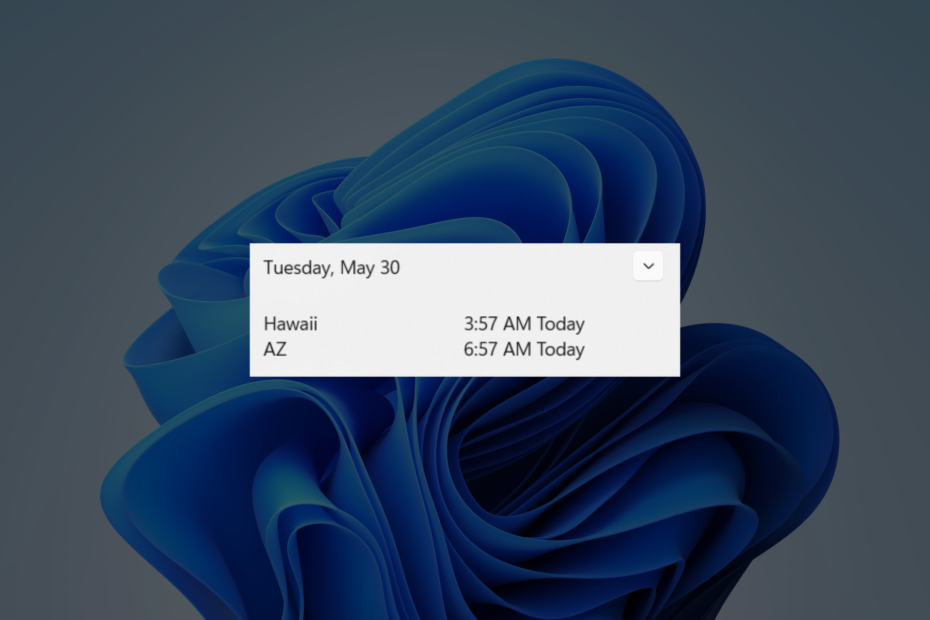
איקסהתקן על ידי לחיצה על הורד את הקובץ
- הורד את Restoro PC Repair Tool שמגיע עם טכנולוגיות פטנט (פטנט זמין כאן).
- נְקִישָׁה התחל סריקה כדי למצוא בעיות של Windows שעלולות לגרום לבעיות במחשב.
- נְקִישָׁה תקן הכל כדי לתקן בעיות המשפיעות על האבטחה והביצועים של המחשב שלך.
- Restoro הורד על ידי 0 הקוראים החודש.
יש מקרים שבהם אתה צריך לבדוק מה השעה במקומות אחרים בעולם, במיוחד אם אתה עובד עם אנשים שחיים במדינות שונות. למרבה המזל, ל-Windows 11 יש תכונה המאפשרת לך להוסיף עוד שעונים לשולחן העבודה שלך.
בין אם אתה מנהל פרויקטים בינלאומיים, מתכנן פגישות או פשוט שומר על קשר עם חברים ובני משפחה ברחבי העולם, Windows 11 מקל מאי פעם להישאר מסונכרן. חלפו הימים של חישוב מנטאלי של הפרשי זמן או מעבר בין מספר אפליקציות לשמירה על זמן. עם תכונה זו, Windows 11 מציעה פתרון יעיל לניהול זמן ברחבי העולם.
לאחר ההחלפה, אתה יכול לראות שעונים נוספים מוצגים על גבי לוח השנה שלך משורת המשימות. אתה גם חופשי להתאים אותם איך שאתה רוצה - הוסף אימוג'י של מגדל אייפל לצרפת (GMT+2). או דגל יפן לטוקיו (GMT+9)? זו השיחה שלך.
עם המדריך הפשוט הזה, תוכל להוסיף עוד שעונים לשולחן העבודה שלך ב-Windows 11.
כיצד להוסיף עוד שעונים ל-Windows 11
1. פתח את אפליקציית ההגדרות.
2. לך ל זמן ושפה ➜ תאריך שעה.
3. גלול למטה ולחץ על שעונים נוספים.

4. לחץ על המתג שאומר הראה את השעון הזה כדי שזה יופיע.
5. בחר את אזור הזמן הרצוי, ותוכל גם לשנות את שמו עם אימוג'ים.
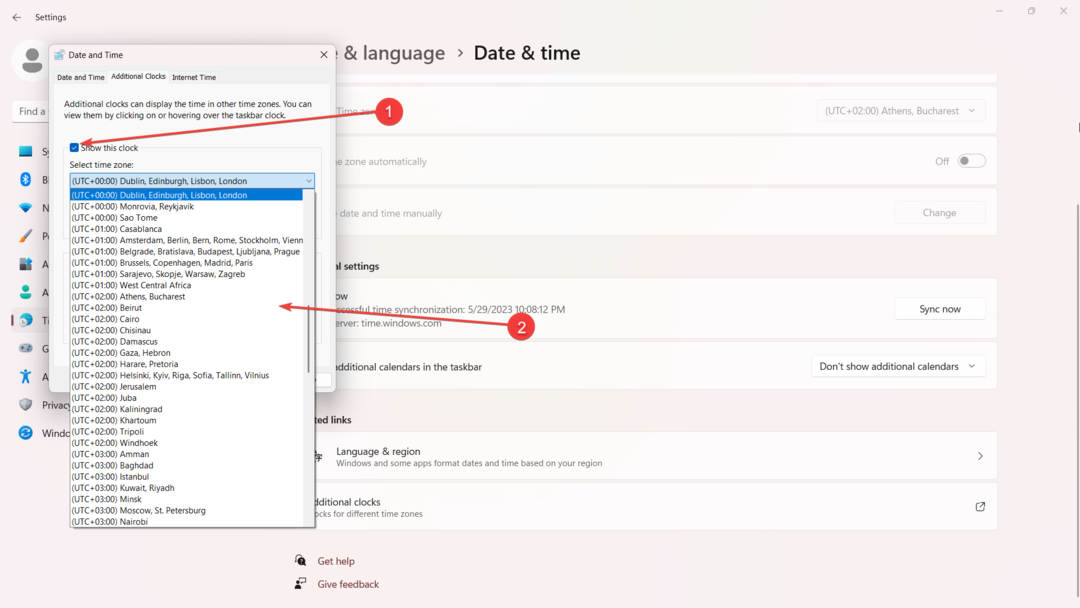
6. נְקִישָׁה להגיש מועמדות ו בסדר.
אם כבר מדברים על זה, יש גם תכונה שמאפשרת לך להציג שניות על השעון שלך, שהחלה להתגלגל החל מה- עדכון KB5023780 עוד במרץ 2023. דיווחנו גם על אחרים תכונות ותיקונים שהגיע עם העדכון. שווה לבדוק.
מה דעתך על התכונה להוסיף עוד שעונים ל-Windows 11? ניסית את זה? ספר לנו בתגובות!
עדיין יש בעיות? תקן אותם עם הכלי הזה:
ממומן
אם העצות לעיל לא פתרו את הבעיה שלך, המחשב שלך עלול להיתקל בבעיות Windows עמוקות יותר. אנחנו ממליצים הורדת כלי תיקון מחשב זה (מדורג נהדר ב-TrustPilot.com) כדי לטפל בהם בקלות. לאחר ההתקנה, פשוט לחץ על התחל סריקה לחצן ולאחר מכן לחץ על תקן הכל.


